- Тип техники
- Бренд
Просмотр инструкции МФУ (многофункционального устройства) HP Deskjet 1050(А) J410, страница 12

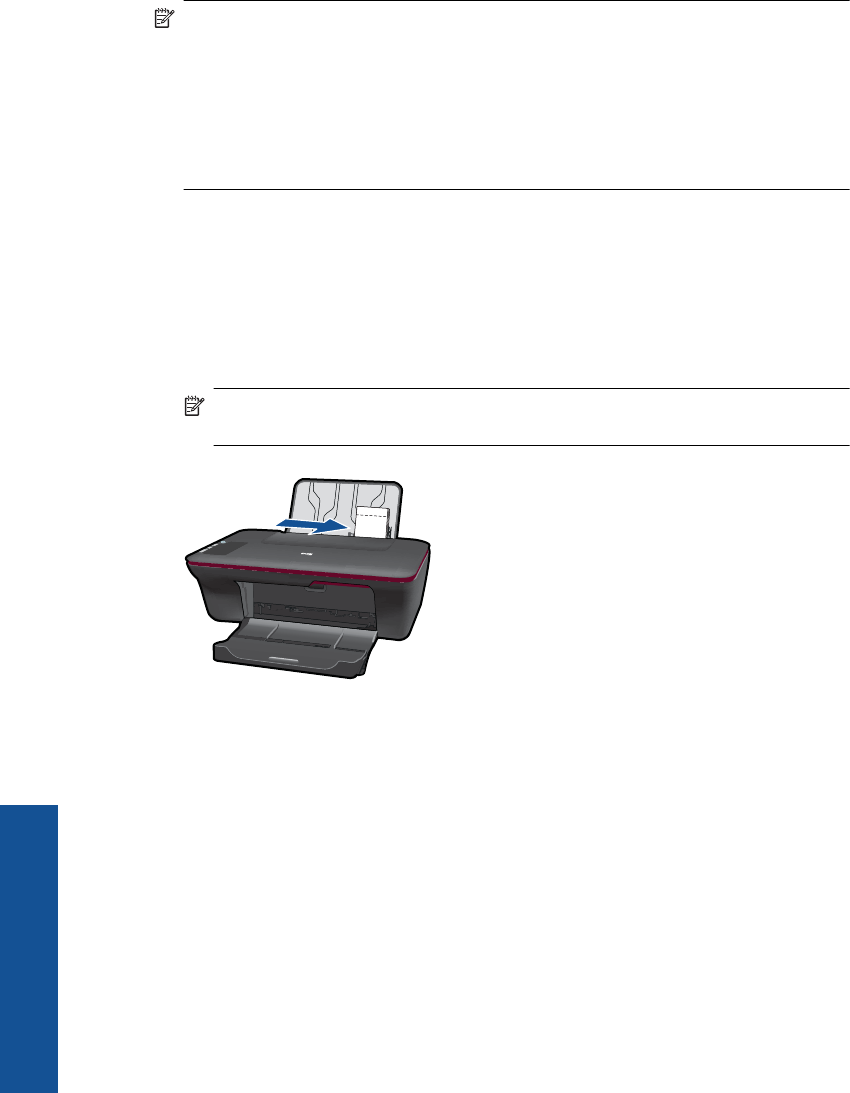
7. Щелкните OK, чтобы закрыть диалоговое окно Свойства.
8. Щелкните Печать или OK, чтобы начать печать.
Примечание. Можно выполнять печать не только с одной стороны, но и с
обеих сторон листа. Щелкните кнопку Дополнительно на вкладке Бумага/
Качество или Макет. В раскрывающемся списке Печатаемые страницы
выберите Печатать только нечетные страницы. Для печати щелкните OK.
После того как все нечетные страницы документа напечатаны, извлеките листы
из выходного лотка. Поместите
эти листы во входной лоток чистой стороной
вверх. В раскрывающемся списке Печатаемые страницы выберите Печатать
только четные страницы. Для печати щелкните OK.
Печать фотографий
Как напечатать фотографию на фотобумаге
1. Убедитесь, что выходной лоток открыт.
2. Извлеките всю бумагу из входного лотка, а затем загрузите фотобумагу
стороной для печати вверх.
Примечание. Если на используемой фотобумаге имеются
перфорированные полоски, загружайте фотобумагу полосками вверх.
3. В меню Файл используемой программы выберите Печать.
4. Убедитесь, что устройство выбрано в качестве принтера.
5. Нажмите кнопку, с помощью которой открывается диалоговое окно Свойства.
В зависимости от используемой программы эта кнопка может называться
Свойства, Параметры, Настройка принтера, Принтер или Предпочтения.
6. Щелкните вкладку Бумага/Качество.
7. Выберите соответствующие параметры.
• На вкладке
Макет выберите ориентацию страницы: Книжная или
Альбомная.
• На вкладке Бумага/Качество выберите тип и качество бумаги в
раскрывающемся списке Носитель.
• Щелкните Дополнительно, чтобы выбрать соответствующий размер
бумаги в списке Бумага/Вывод.
Глава 3
10 Печать
Печать
Ваш отзыв будет первым



